Як подготвіть відскановану фотографію до прогону в РМ для створення вишивальної схеми?

Всі ми мріємо про власною схемою. І багато хто робить свої схеми по фотографіях.
Але мало хто знає, як підготувати фото для вишивки якісно. Особливо якщо ця стара фотографія мами в молоді роки. Тоді ж цифрових носіїв не було. І фотографували не є фахівцями з підготовки портрета до вишивання, щоб зробити фото правильно.
Адже не всі що добре виглядає на фотографії, так само вдало вийде в вишивці.
Ось і мені довелося повозитися щоб підготувати фото.
Ось цю фотографію потрібно довести до розуму.
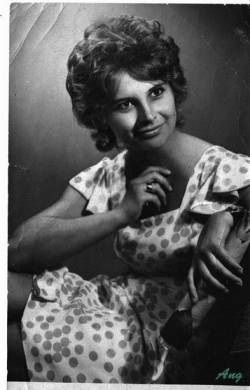
Для цього нам потрібно:
- Прибрати дефекти фото.
- Перекласти чорно-біле зображення в сепію.
- Згладити різкість тіней і виділити занадто світлі ділянки, враховуючи особливості вишивки.
- І ще хочу вишивку зробити в овальної оправі, як медальйон.
- Зменшимо руку на передньому плані.
На моєму комп'ютері операційка ХP, Photoshop CS3
1. Для того, що б прибрати шум, нам потрібно встановити плагін на Photoshop Imagenomic Noiseware Pro v4.1.0.5.скачать ТУТ
-Копіюємо дублікат шару для того, щоб в разі не задовольнив нас результату повернуться до ісходнику
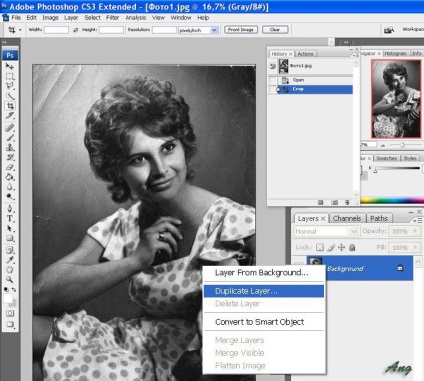
-Заходимо в меню Filter-Imagenomic- Imagenomic Noiseware.
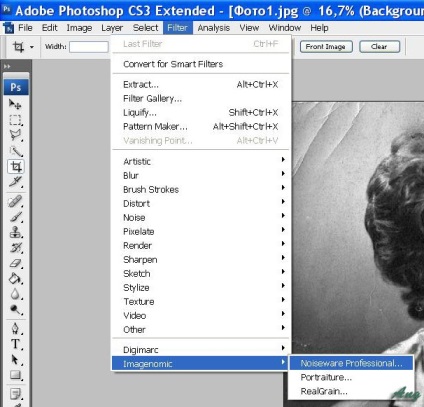
У нас вискакує таке віконце. Натискаємо на кнопочку (обведено 1) для того, щоб порівнювати то що було, і те що це програма зробила.
В принципі всі параметри стоять за замовчуванням, але можна ще що-небудь покриття, подивитися всі настройки (обведено 2).
Збільшення фото по кліку
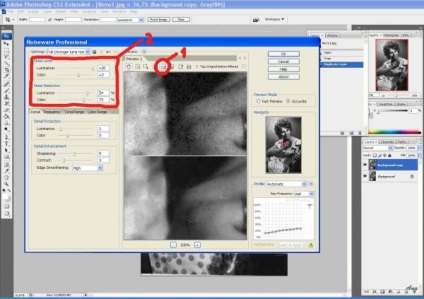
Мені здається різниця суттєва.
-Тепер нам потрібно прибрати всі помятости, запасемося терпінням.
Натискаємо на кнопочку Clone Stamp Tool (обведено3) або «S» клавіатурі, ставимо потрібний нам діаметр.
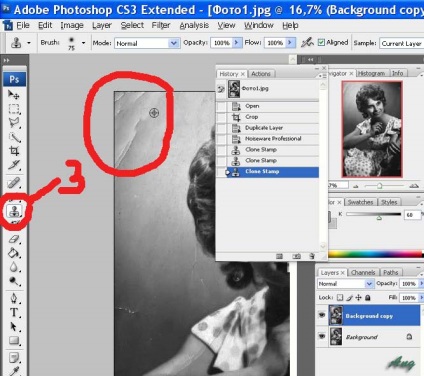
Натискаємо кнопочку -Alt поруч з зафарбовувати місцем. Це потрібно для того, щоб цей інструмент копіював в точності той же фон, який знаходиться поруч. І замазуємо все зайве. Ось що повинно вийти

2. Тепер переводимо в сепію.
Так як у нас формат Grayscale, а нам потрібен RGB Color. Тобто, ми переводимо картинку в кольоровий формат, інакше нічого не вийде.
Заходимо в меню Image-mode-RGB Color
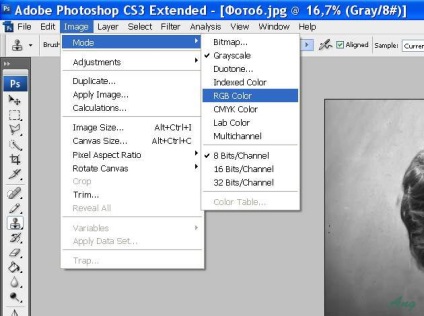
Спосіб «розфарбовування»
-заходимо в меню Image-Adjustments-Variations
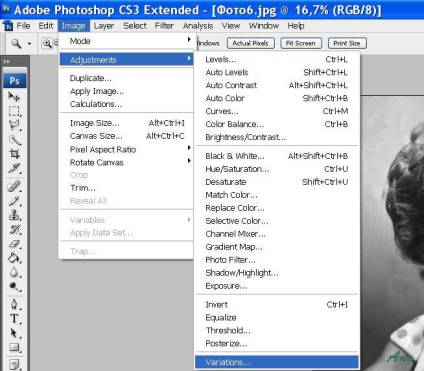
Вискакує меню, вибираємо вподобане зображення натискаємо на нього. Тиснемо «Ок»
Збільшення фото по кліку
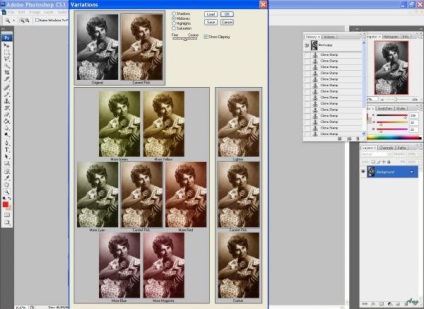
-Натискаємо Ctrl + B. вискакує меню Color Balanse
Тягнемо за бігунки, щоб отримати потрібний колір, тиснемо «Ок».
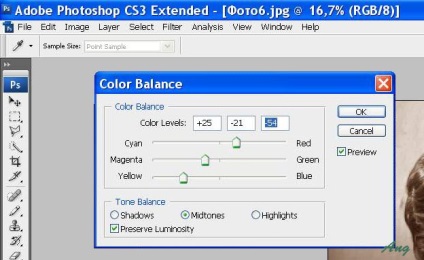
3. Я покажу три способи освітлення тіні.
У мене дуже темний ділянку тіні під носом, на шиї і уздовж талії. І занадто світлий під рукою. При прогоні в Pattern Maker все просто зіллється.
Тому попрацюємо над цими ділянками.
-Почнемо з ділянки під рукою. Вирізаємо його. Дублюємо поточний шар. Я це зробила два рази.
Потім тиснемо Alt + Ctrl + X
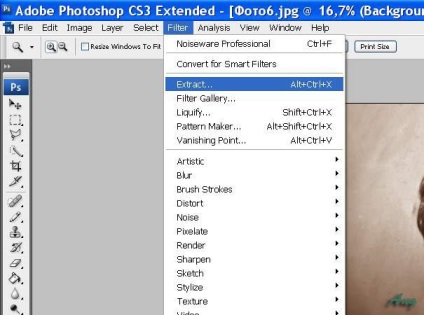
Вискакує меню Extract.
Збільшуємо фрагмент, натискаємо кнопку (обведено4) і обводимо потрібний шматочок,
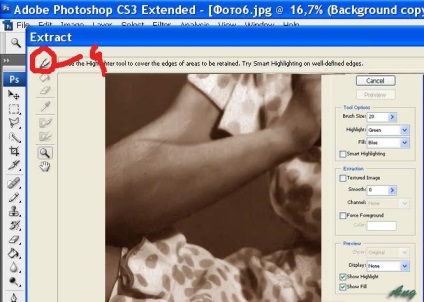
заливаємо замкнуту поверхню (обведено5), тиснемо "ок".
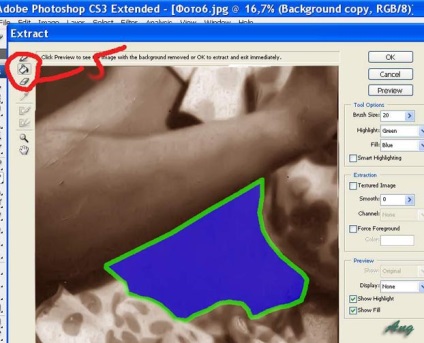
Тепер натискаємо Ctrl + l і тягнемо бігунок (обведено6), щоб зробити його темніше.
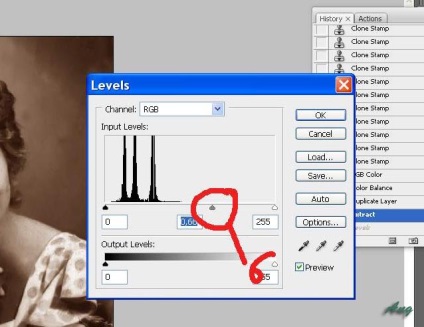
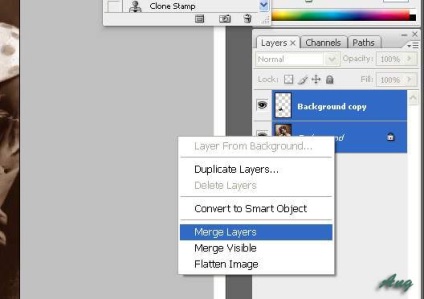
Тепер освітлити тіні
Перший спосіб:
Йдемо в меню Image-Adjustments-Shadow / Нighlight
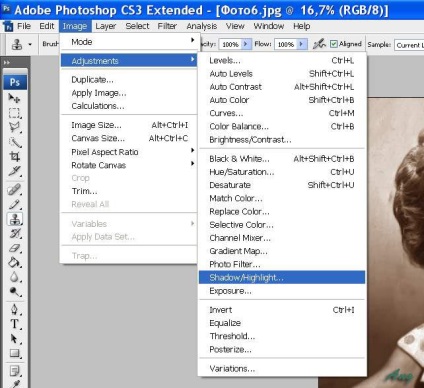
Вискакує меню, де ми тягнемо все бігунки, домагаючись задовольняє нас результату.
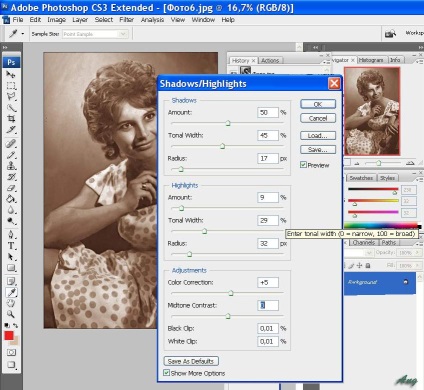
Не забуваємо робити копії шару, щоб завжди залишалася можливість повернутися на крок назад, якщо результат не задовольнить нас.
Другий спосіб:
Копіюємо новий шар і у вкладці шару робимо накладення Screen
Збільшення фото по кліку
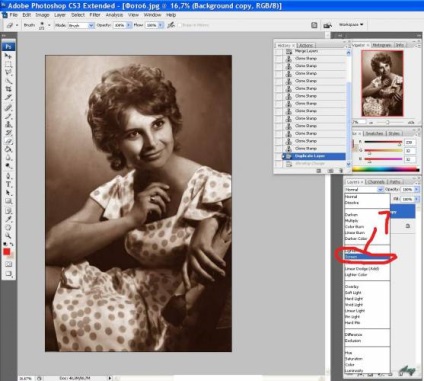
Третій спосіб:
Заходимо в Filter-Render-Lighting Effect
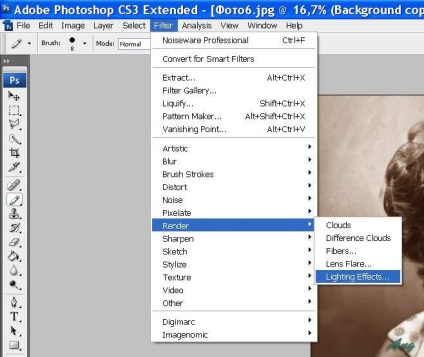
Вискакує меню і після деяких маніпуляцій і експериментів з кнопочками натискаємо «Ок»
У першій-ліпшій нагоді мене не старіє тільки одне, світлі ділянки які стають ще світліше - мені не потрібні.
Тому я натискаю на ластик (обведено 8) з дуже розмитими межами і витираю на верхньому шарі те, що не хотіла висвітлити
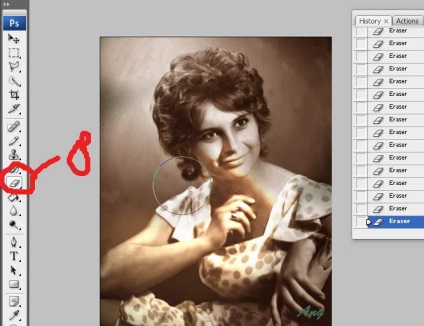
Потім, щоб цю ділянку занадто не виділявся, зменшуємо насиченість.
Тобто тиснемо Сtrl + U і тягнемо бігунок.
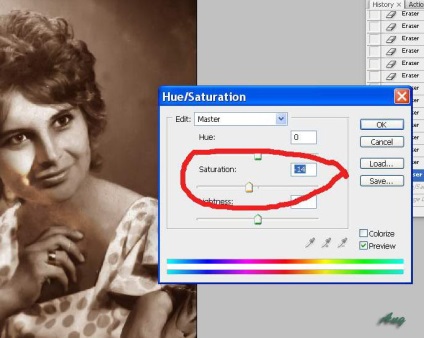
Ось наш остаточний результат

4. Зробимо медальйон
-Створюємо новий шар з прозорим фоном поєднанням Chift + Ctrl + N або тиснемо кнопку (обведено 9), Переходимо в нього. Тут ми будемо малювати еліпс.
Збільшення фото по кліку
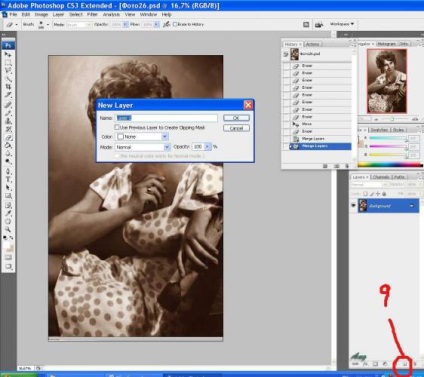
-Нам потрібно збільшити картинку вгорі, так як не вистачає заднього фону. Портрет буде занадто затиснутий в раму.
Натискаємо Alt + Ctrl + C. В меню Сanvas Size натискаємо на нижню стрілку (так як ми хочемо наростити картинку вгору) і у вікні Height збільшуємо цифру.
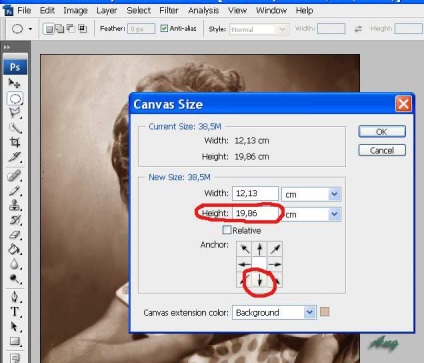
Ось що у нас в результаті
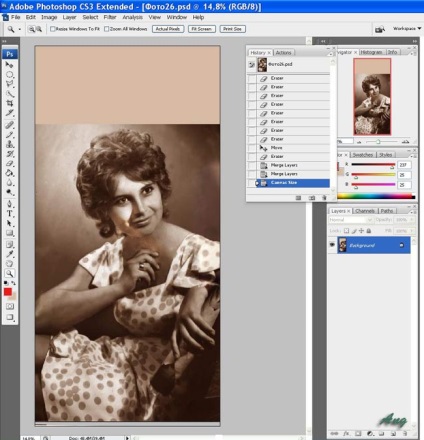
Натискаємо на інструмент виділення в лівому вертикальному меню, вибираємо еліпс.
Тепер малюємо його на нашому фото. Потім натискаємо Chift + Ctrl + I, і виділяється та частина за еліпсом, яка нам не потрібна.
-Натискаємо на заливку (обведено10), стежимо, щоб квадратик внизу був білим (обведено 11). так як це колір заливки, і натискаємо за еліпсом.
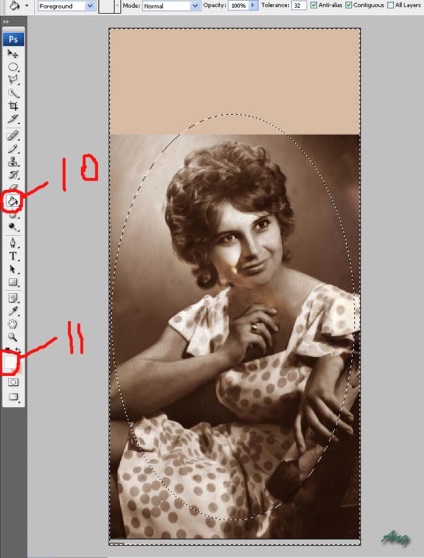
Обрізаємо все непотрібне і ось що вийшло
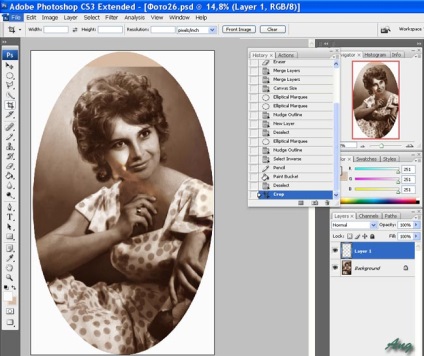
4. Зменшуємо руку, так як вона виглядає занадто великий. Це зрозуміло для фото, деталі на передньому плані завжди виходить більше, ніж на задньому, але вишивка зробить зображенні більш плоским, і рука виглядає неприродно.
-Копіюємо наш існуючий шар (ми це вже вміємо)
-Потім тиснемо Alt + Ctrl + X. Вискакує меню Extract. (Див. П.3).
Вирізаємо руку. У нас в цьому шарі залишається одна лише рука.
Тепер ми можемо її змінити як захочемо,
Збільшення фото по кліку
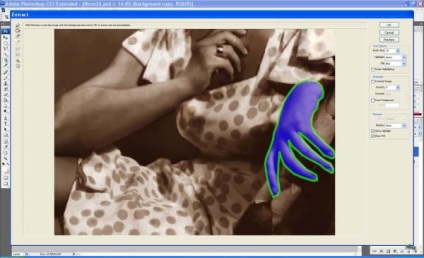
-Заходимо в Edit-Transform-Scale, тиснемо.
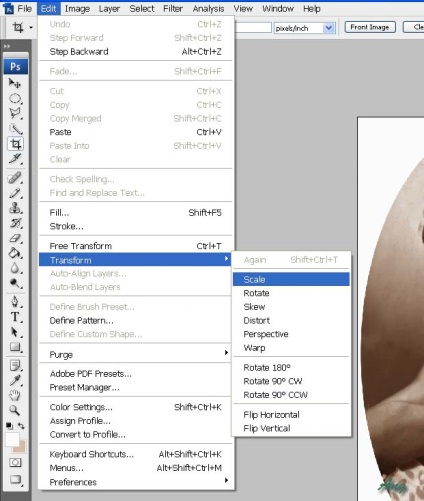
Навколо руки з'являється рамка. Тягнемо за крайній маркер, щоб зробити руку менше.
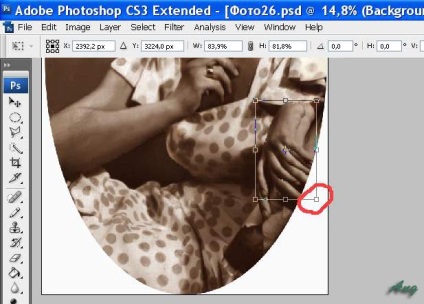
-Тиснемо на Clone Stamp Tool (cм. П.1), при цьому у нас вискочить меню попередньої операції.
Якщо нас все влаштовує, то натискаємо Apply, Об'єднуємо шари.
І зафарбовуємо акуратно дубль руки.
Збільшення фото по кліку

Останнє, що нам потрібно зробити, це верхівку овалу закрити фоном.
Виділяємо такий же шматок зліва від портрета для «заплатки», копіюємо на новий шар
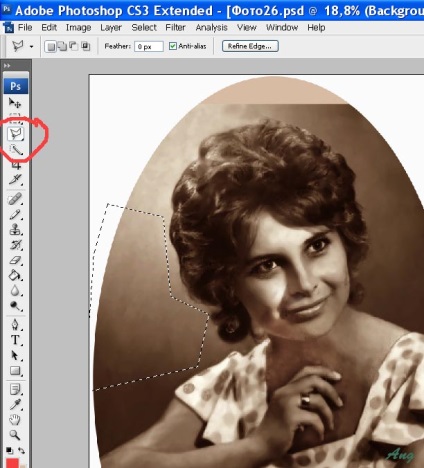
-За допомогою трансформації крутимо і укладаємо шматочок так, як нам потрібно. І затираємо за допомогою гумки край «заплатки».
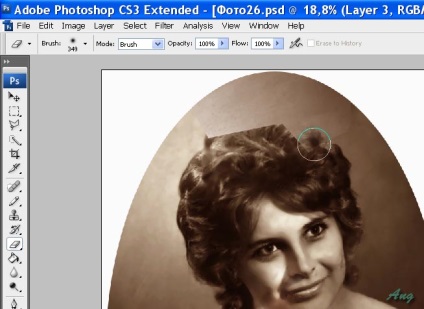
Підкрутила я настройки світлішою. І ось що у нас вийшло. Можна створювати схему.


Як самому зробити вишивальну схему по фотографії в програмі РМ?
Підкажіть, будь ласка, зробила схему на вашу МК, величезне спасибі! Все доступно зрозуміло, але. не можу збагнути як видалити чорний колір з палітри, хотілося б освітлити схему, волосся в деяких місцях оч темні вийшли. і ще питання, а є такий детальний МК по створенню кольорової схеми? интерисует саме, коли треба закачати свою палітру в програму її адже треба попередньо створити і зберегти в комп'ютері, а як це зробити? Вибачте за неграмотність в роботі з програмою. За рані спасибі Вам!